
Wenn wir tippen, stellen wir fest, dass die Tastatur uns nicht aufhält und zufällige Zeichenfolgen angezeigt werden. Wie kann das Problem auf dem Win7-Systemcomputer gelöst werden? Werfen wir einen Blick auf die spezifischen Lösungen unten.

1. Suchen Sie die Fn-Taste sowie die Einfüge- und Numlk-Tasten.
Schauen Sie sich die Tastatur unseres Computers genau an und finden Sie die Fn-Taste, die Einfügetaste und die Numlk-Taste. Wenn diese drei Tasten nach Belieben gedrückt werden, kommt es beim Tippen zu Verwirrung.

2. Tastenbedienung.
Nachdem wir diese drei Tasten gefunden haben, halten wir zuerst die Fn-Taste und dann die „Einfügen“-Taste oder die Numlk-Taste gedrückt.
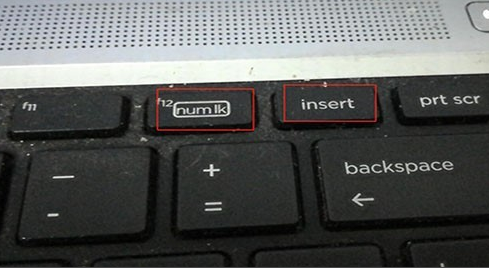
3. Testen.
Dann öffnen Sie unser Texteingabefeld und versuchen Sie, an einer beliebigen Stelle zu tippen. Sie werden feststellen, dass das Tippen normal ist.
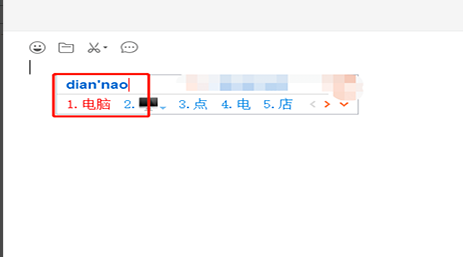
4. Suchen Sie das Bedienfeld.
Aber manchmal können wir das Problem der verwirrenden Tastatureingabe möglicherweise nicht lösen, indem wir die oben beschriebene Methode befolgen. Suchen Sie am Anfang des Desktops nach „Windows-System“, erweitern Sie es und suchen Sie nach „Systemsteuerung“.
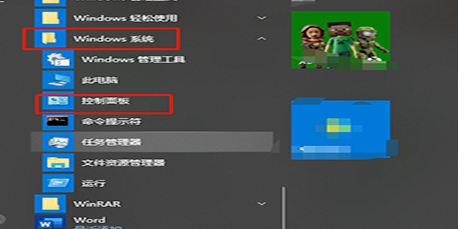
5. Finden Sie das Gerät und den Drucker.
Nachdem Sie die Systemsteuerung aufgerufen haben, suchen Sie in den vielen Menüs nach „Geräte und Drucker“ und doppelklicken Sie, um die Geräte- und Druckerschnittstelle zu öffnen.
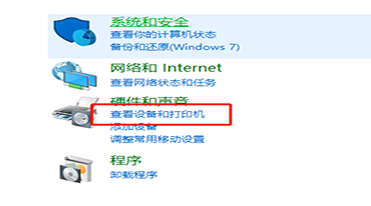
6. Klicken Sie auf „Geräte-Manager“.
Nachdem Sie die Geräte- und Druckerschnittstelle aufgerufen haben, suchen Sie oben nach „Datei“, klicken Sie darauf, suchen Sie nach „Geräte-Manager“ und klicken Sie darauf.
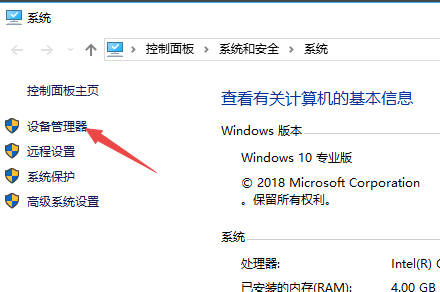
7. Aktualisieren Sie den Treiber.
Suchen Sie nach dem Aufrufen des Geräte-Managers „Tastatur“, erweitern Sie es, suchen Sie nach „Standardtastatur“, klicken Sie dann mit der rechten Maustaste und wählen Sie im Popup-Menü „Treiber aktualisieren“.
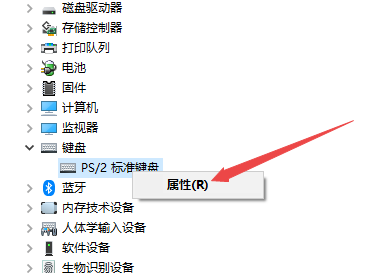
Das obige ist der detaillierte Inhalt vonSo lösen Sie das Problem der Tastaturverwirrung auf einem Win7-Computer. Für weitere Informationen folgen Sie bitte anderen verwandten Artikeln auf der PHP chinesischen Website!
 Es ist nicht möglich, das Standard-Gateway des Computers zu reparieren
Es ist nicht möglich, das Standard-Gateway des Computers zu reparieren
 So aktivieren Sie die gleiche Stadtfunktion auf Douyin
So aktivieren Sie die gleiche Stadtfunktion auf Douyin
 Überprüfen Sie den Speicherplatz unter Linux
Überprüfen Sie den Speicherplatz unter Linux
 So laden Sie Ouyiokx auf
So laden Sie Ouyiokx auf
 iPad-Spiele haben keinen Ton
iPad-Spiele haben keinen Ton
 besonderer Symbolpunkt
besonderer Symbolpunkt
 Tastenkombinationen für Python-Kommentare
Tastenkombinationen für Python-Kommentare
 Beliebte Erklärung, was Metaverse XR bedeutet
Beliebte Erklärung, was Metaverse XR bedeutet




